Vad är CryptoWire?
CryptoWire är ännu en annan ransomware virus att lägga till den redan stora listan över farliga dator infektioner. Det kan infektera din dator via skadliga spam-mail och utnyttja kit. Ransomware är en av de farligaste virus ute eftersom det kan kryptera dina filer och sedan kräva att du betalar en viss summa pengar för att återställa dem.
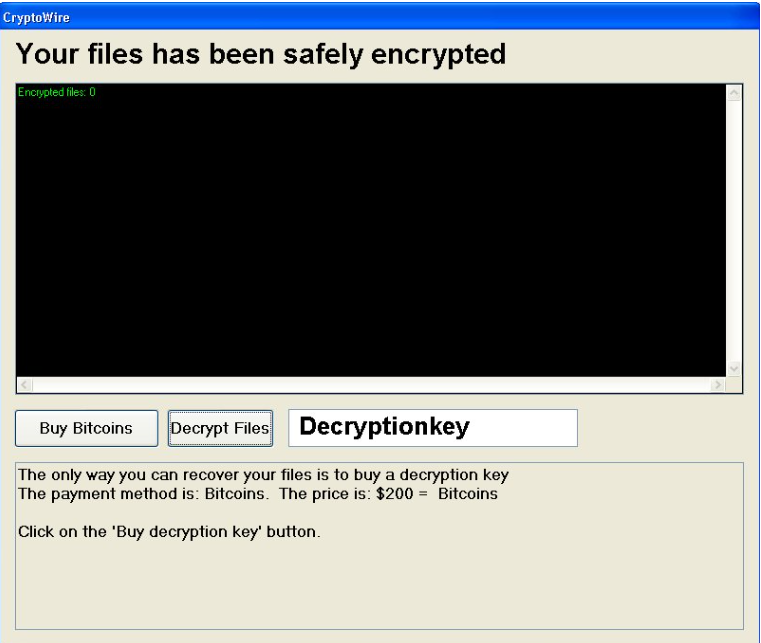
Användare hamna ibland förlora sina filer eftersom även om de betalar ransomware utvecklare bara ta pengarna och sedan ignorera offren. Detta är inte ovanligt så om du är ett offer för CryptoWire, vi rekommenderar att du inte betalar. I området i närheten finns det mycket liten chans kommer du att få något i utbyte mot pengar. Tyvärr finns det inget annat sätt att återställa filer krypterade med CryptoWire. Vi föreslår att du tar bort CryptoWire och ignorera kraven. Om du har säkerhetskopiering, kan du använda som att återställa filerna men tänk på att du behöver först ta bort CryptoWire och först då få dina filer tillbaka.
Varför är CryptoWire så farligt?
Du kan mycket enkelt infektera din dator med CryptoWire om du inte är försiktig. Ransomware sprids oftast via skadliga spam-mail. Utvecklare bifoga en infekterad fil till ett e-postmeddelande och skicka det till hundratals användare. De som öppnar bifogade filen, sluta att tillåta CryptoWire att ange sina datorer. Öppna aldrig e-postmeddelanden från okända avsändare innan du kontrollera att det är säkert att göra så. Använd en tillförlitlig sökmotor för att undersöka innehållet och avsändaren. Oavsett hur officiella e-post ser ut, finns det alltid en möjlighet att den har ransomware fäst vid den. CryptoWire kan också använda exploit kit för att ange dina datorer. Vilket är det därför mycket viktigt att du håller alla programvaran uppdateras hela tiden.
När CryptoWire kommer in i datorn, börjar det tyst kryptera dina filer. När du märker, är det redan för sent att något annat än att ta bort CryptoWire. Det finns rapporter om att det inte går att kryptera filer som är större än 300MB och att det tar bort alla skuggkopior av filer. När filkryptering är klar, kommer att CryptoWire öppna ett popup-hotbrev. I det, kommer du att informeras så att dina filer har varit ‘säkert krypterad’. Du blir ombedd att betala $200 i Bitcoins för en dekrypteringsnyckel som förmodligen skulle återställa filerna. Detta är ytterst tveksamt. Även om du har en reservdel $200, tänka på hur mycket pengar utvecklare kunde tjäna om en 100 personer betalat. Pengarna skulle användas till att utveckla en mer avancerad version av ransomware och du kan falla offer för det igen. Vi förstår att förlora dina filer är fruktansvärda, men det är bättre att investera pengarna i tillförlitlig säkerhetskopiering så att detta inte händer igen. Ta bort CryptoWire.
CryptoWire borttagning
För att radera CryptoWire, bör du använda anti-malware program. Manuell CryptoWire borttagning är lite för komplext för den genomsnittliga användaren och du kan skada din dator. Följ guiden tillhandahålls för att helt eliminera CryptoWire.
Offers
Hämta borttagningsverktygetto scan for CryptoWireUse our recommended removal tool to scan for CryptoWire. Trial version of provides detection of computer threats like CryptoWire and assists in its removal for FREE. You can delete detected registry entries, files and processes yourself or purchase a full version.
More information about SpyWarrior and Uninstall Instructions. Please review SpyWarrior EULA and Privacy Policy. SpyWarrior scanner is free. If it detects a malware, purchase its full version to remove it.

WiperSoft uppgifter WiperSoft är ett säkerhetsverktyg som ger realtid säkerhet från potentiella hot. Numera många användare tenderar att ladda ner gratis programvara från Internet men vad de i ...
Hämta|mer


Är MacKeeper ett virus?MacKeeper är inte ett virus, inte heller är det en bluff. Medan det finns olika åsikter om programmet på Internet, många av de människor som så notoriskt hatar programme ...
Hämta|mer


Även skaparna av MalwareBytes anti-malware inte har varit i den här branschen under lång tid, gör de för det med deras entusiastiska strategi. Statistik från sådana webbplatser som CNET visar a ...
Hämta|mer
Quick Menu
steg 1. Ta bort CryptoWire via felsäkert läge med nätverk.
Ta bort CryptoWire från Windows 7 och Windows Vista/Windows XP
- Klicka på Start och välj avstängning.
- Välj Starta om och klicka på OK.


- Börja trycka på F8 när datorn börjar ladda.
- Under Avancerat stöveln optionerna, välja felsäkert läge med nätverk.

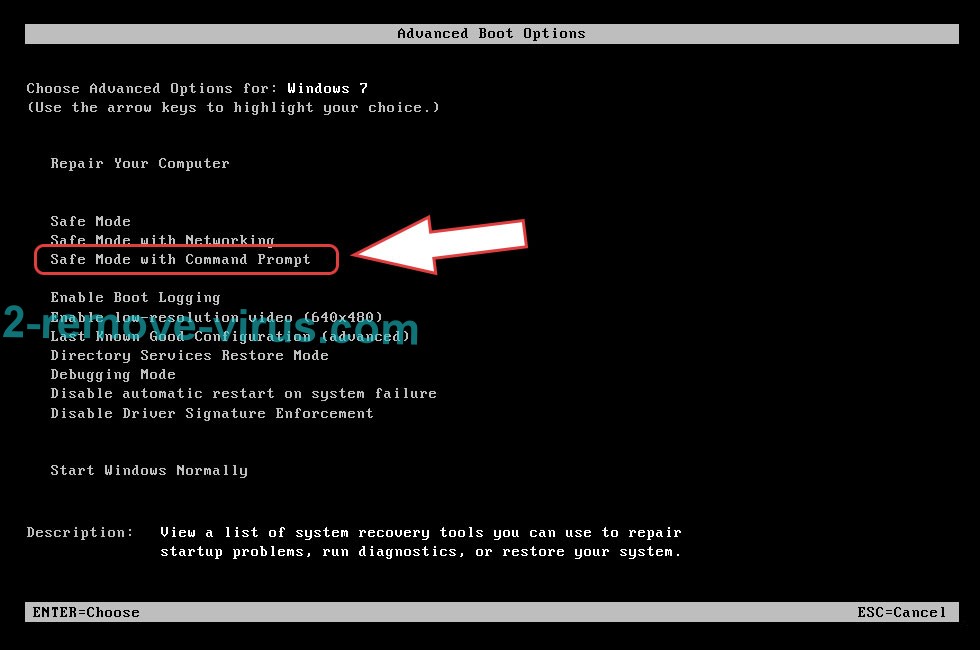
- Öppna webbläsaren och hämta verktyget anti-malware.
- Använda verktyget ta bort CryptoWire
Ta bort CryptoWire från Windows 8 och Windows 10
- Tryck på Power-knappen på Windows inloggningsskärmen.
- Håll ned SKIFT och tryck på Starta om.


- Gå till Troubleshoot → Advanced options → Start Settings.
- Välja Aktivera felsäkert läge eller felsäkert läge med nätverk under startinställningar.

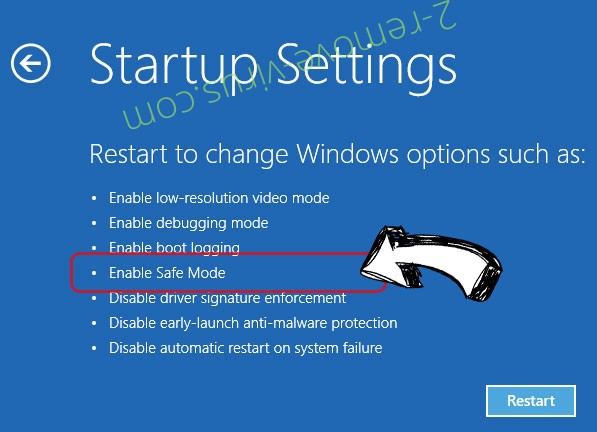
- Klicka på Starta om.
- Öppna din webbläsare och ladda ner den malware remover.
- Använda programvaran för att ta bort CryptoWire
steg 2. Återställa dina filer med hjälp av Systemåterställning
Ta bort CryptoWire från Windows 7 och Windows Vista/Windows XP
- Klicka på Start och välj avstängning.
- Välj Starta om och OK


- När datorn startar lastningen, tryck på F8 upprepade gånger för att öppna avancerade startalternativ
- Välj Kommandotolken i listan.

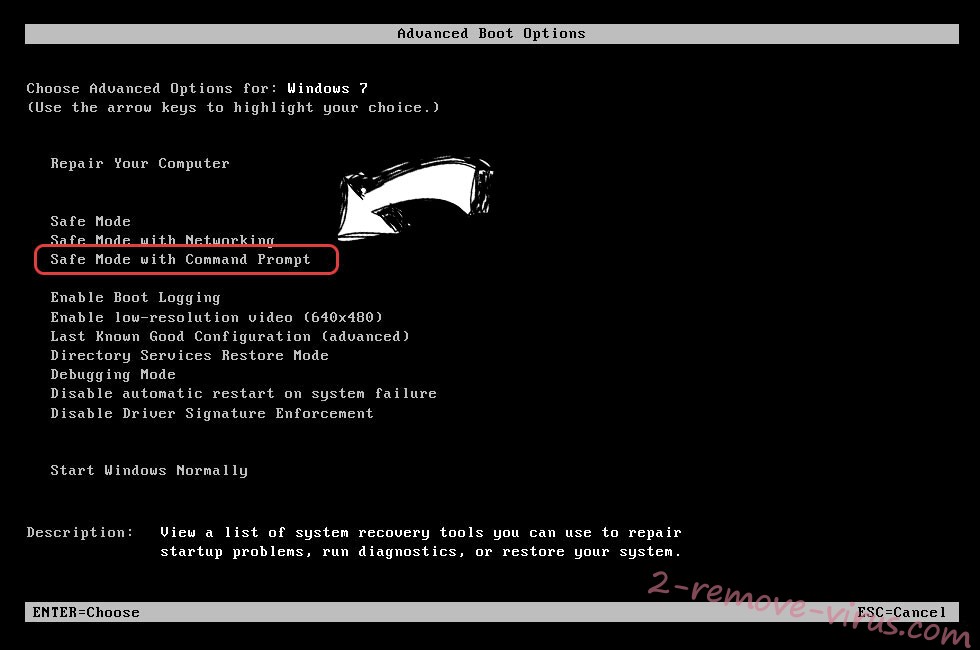
- Skriv cd restore och tryck Enter.


- Skriv rstrui.exe och tryck på RETUR.


- Klicka på nästa i det nya fönstret och välj återställningspunkten innan infektionen.


- Klicka på Nästa igen och klicka på Ja för att påbörja Systemåterställning.


Ta bort CryptoWire från Windows 8 och Windows 10
- Klicka på Power-knappen på Windows inloggningsskärmen.
- Håll Skift och klicka på Starta om.


- Välj Felsök och gå till avancerade alternativ.
- Välj Kommandotolken och klicka på Starta om.

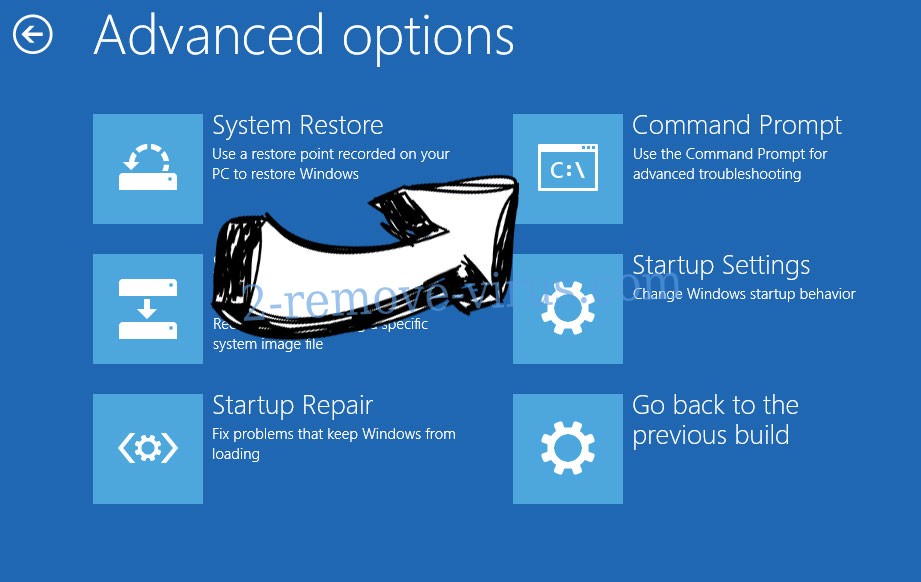
- Mata in cd restore i Kommandotolken och tryck på RETUR.


- Skriv rstrui.exe och tryck Enter igen.


- Klicka på nästa i fönstret ny System restaurera.

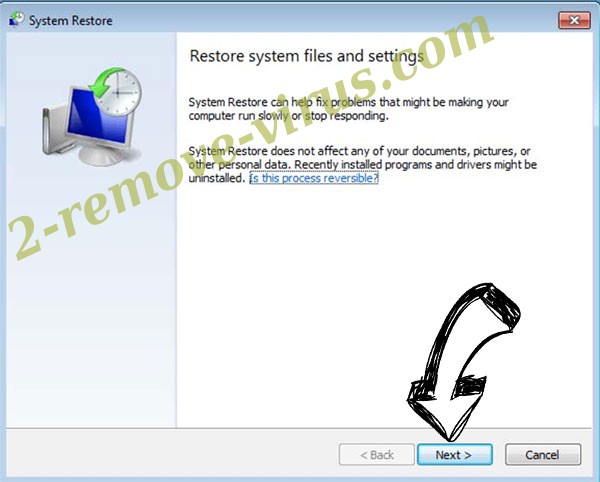
- Välj återställningspunkten före infektionen.


- Klicka på Nästa och klicka sedan på Ja för att återställa systemet.


